Microsoft ønsker at holde dig så informeret som muligt, og det forklarer, hvorfor du ser disse nyhedsartikler, hver gang du åbner en start/ny fane. Men hvad nu hvis du ikke vil håndtere dem hver gang du bruger browseren? Den gode nyhed er, at der er en hurtig og nem måde at slippe af med disse artikler.
Ulempen ved disse annoncer er, at de har en tendens til at komme tilbage efter en massiv Windows 10-opdatering. Det er lige meget, om du deaktiverer dem, de kommer tilbage efter hver opdatering. Godt at processen er hurtig og nem.
Sådan slår du startsider fra i Edge Browser
For at fjerne disse uønskede startsider skal du åbne Edge og klikke på tandhjulet eller Hide feed-indstillingen. Den vil være placeret nær øverst til højre på startsiden.
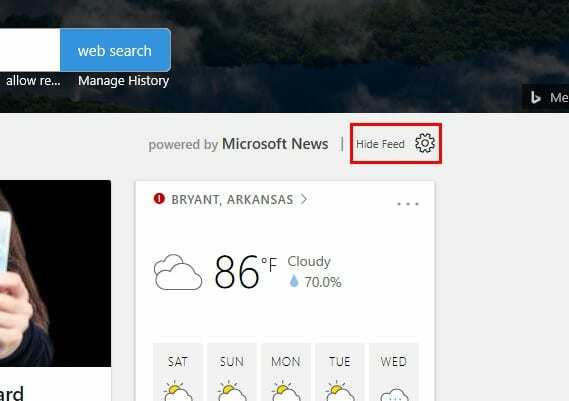
Når det næste vindue vises, skal du sørge for at klikke på boksen, der siger Skjul mit nyhedsfeed. Klik på den blå gem knap nederst for at gemme dine ændringer.
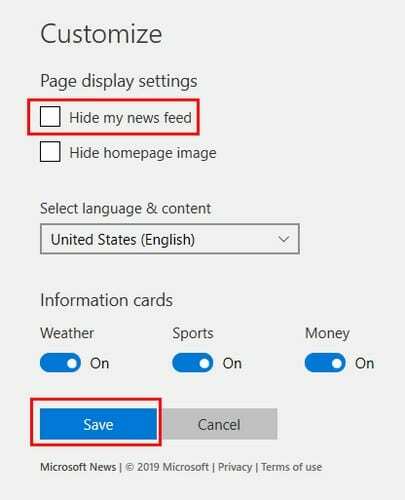
Fra nu af vil du ikke se nyhedsartiklerne på din startside, men du vil se dem, hver gang du åbner en ny fane. For at få historierne til at forsvinde fra de nye faner, skal du foretage en justering mere. Desværre har startsiden og de nye faner forskellige indstillinger, når det kommer til at skjule artiklerne.
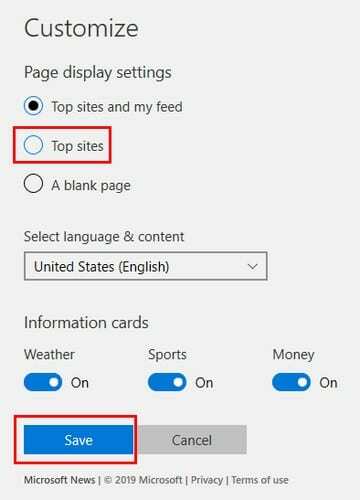
Åbn en ny fane, og klik på tandhjulet, som du gjorde før. Når det nye vindue vises, skal du klikke på Topsites-indstillingen (den anden nede) og klikke på den blå gem-knap nederst. Det er det, hver gang du ser på startsiden eller åbner en ny fane, behøver du ikke længere at se på disse artikler.
Husk, at disse indstillinger vil blive slettet med hver Windows-opdatering, så når du får en, skal du gentage de tidligere nævnte trin.
Konklusion
En af de mange gode ting ved Edge-browseren er, at den holder tingene enkle. Som du kan se, er det kun et par klik væk at slippe af med disse artikler. Hvorfor irriterer de artikler så meget? Del dine tanker med mig i kommentarerne nedenfor.